ahamo(アハモ)アプリの利用の仕方と利用できない場合の対処法
- 2021年06月01日
- ahamo

ahamo(アハモ)アプリのインストール方法
ahamo(アハモ)はドコモから新たにリリースされた、格安でお得なスマホプランです。
料金が安い分、手続きは基本的にすべてオンラインで各自が行うことになっています。
契約の申し込みから、購入した端末の配送状況の確認、スマホやSIMカードが到着した後の開通手続き、契約が完了して利用できるようになった後の利用料金やデータ利用料の確認や住所変更などの各種手続きについても、すべてオンラインで行います。
オンラインの手続き方法にはahamo(アハモ)の専用Webサイトか、iPhone向けまたはAndroid向けの専用アプリの利用が可能です。
ahamo(アハモ)アプリをインストールしよう
ahamo(アハモ)は申し込みから、契約後の手続きや各種照会もすべてオンラインが基本です。
ahamo(アハモ)で利用するスマホで、ahamo(アハモ)のWebサイトを開いて手続きすることもできますが、スマホを利用するならアプリのほうが使いやすいかもしれません。
ahamo(アハモ)アプリは、契約者向けの無料アプリで、各種手続きをはじめ、契約後の利用料金の確認やご用データ量の確認、チャットによる問い合わせなどがスムーズにできるアプリです。
インストールできる条件
iPhoneを利用する場合、iOS端末バージョンは13.0~14.4が必要で、Appストアから無料でインストールできます。
Androidを利用する場合には、端末バージョン8.0~11.0が必要で、GooglePlayストアまたはdocomo Application Managerからインストールが可能です。
なお、アプリのダウンロード時の通信料やアップデートに伴う通信料、アプリ利用時の通信料は利用者負担となりますが、Wi-Fi通信利用すればパケット通信料はかかりません。
ahamo(アハモ)アプリのログイン方法
ahamo(アハモ)アプリはahamo(アハモ)の利用開始前でも、利用が可能です。
その場合は、手持ちのスマホでahamo(アハモ)ではない回線か、Wi-Fiルータなどを使ってインストールのうえ、ログインする必要があります。
契約完了前や開通手続きを済ませていない間のログインは、画面上で「受付番号でログイン」を選び、 「受付番号」と「連絡先電話番号」と「ネットワーク暗証番号」の3つを入力してログインしましょう。
申し込みから開通までのログイン法について
申し込みから開通までの間は、「受付番号でログイン」でログインするのが基本的です。
「受付番号」とはahamo(アハモ)の申し込みを行った際、申し込み受付メールに記載されている、13桁の英数字です。
申込者1人1人に割り当てられますので、メールを失くさないように管理しましょう。
「連絡先電話番号」はahamo(アハモ)の申込時にご自身で登録した電話番号です。
「ネットワーク暗証番号」は申込時にご自身で任意で設定した4桁の数字です。
いずれもが揃わないとログインできないので気を付けましょう。
開通の手続き
ahamo(アハモ)で購入したスマホやSIMカードが出荷されると、ahamo(アハモ)でのアプリにログインした画面で「切り替え(開通)」手続きのボタンが表示されます。
ボタンをクリックして、開通情報を確認し、問題がなければ「開通する」ボタンを押してください。
開通手続きが完了したら、SIMカードの取り付けなどの設定手続きを行うと、スマホでデータ通信や電話などが利用できるようになります。
もし、ahamo(アハモ)のアプリを使っていくうえで不具合が発生したら、アプリ内の右上のアイコンから、チャットサポートを利用して問い合わせを行ってください。
開通後のログイン方法について
ahamo(アハモ)は月額2,970円で20GBまで使い放題、5分以内の国内通話は無料となります。
月内に20GBをオーバーしてしまわないか心配な際や5分を超えた通話をしたかもと心配になった際は、現在のデータ通信量や料金などをアプリで確認することが可能です。
開通後にアプリで利用状態などを確認したい場合には、dアカウントのIDでログインするのが基本となります。
ahamo(アハモ)の申し込みにあたっては、dアカウントの取得が必要となっていますので、それを利用しましょう。
アプリにログインする際、IDのほかパスワードと認証コードの入力が求められます。
ログインのたびに、毎回求められるのが面倒と不満の声があがっていますが、この場合、dアカウントの設定で生体認証設定にすると、自動ログインが可能となります。
ただし、dアカウントのアプリもダウンロードのうえ、ログインしなくてはならないという手間がかかるのが難点です。
ユーザーから多くの不満の声があがっているため、今後の改修でバージョンアップが図られるかもしれません。
ahamo(アハモ)アプリがダウンロードできない場合の対処法
ahamo(アハモ)アプリがダウンロードできない場合、次のことが考えられます。
実は、ahamo(アハモ)には対応しているのに、ahamo(アハモ)アプリには対応できないスマホがあるのです。
iPhoneでアプリ非対応の機種はiPhone6とiPhone6 Plusが挙げられています。
Androidスマホでアプリ非対応の機種はSO-04G、SO-03F、SO-01G、SO-03G、SO-02H、SO-03H、SO-01H、SO-02Gです。
アプリ非対応機種をご利用の場合、ダウンロードができないか、ダウンロードしても利用できないおそれがあります。
この場合は、スマホまたはパソコンやタブレットからWebサイトを開き、ahamo(アハモ)の専用サイトにアクセスすれば、利用が可能です。
専用サイトのログイン方法
ahamo(アハモ)の専用サイトでは申込時に本人確認書類に不備があった場合のアップロードのし直しや購入したスマホの配送状況の確認、開通手続きなどができます。
その際は、「受付番号」と「連絡先電話番号」と「ネットワーク暗証番号」でログインしてください。
開通後はdアカウントを使ってログインすれば、データ通信量や料金などの紹介が可能です。
端末の補償に関して
月額がahamoに切り替えて安くなったのに修理代金で高額な金額をしはらのは勿体ないと思います。落としてディスプレイが割れてしまったり、水没してしまったり何が起きるかわかりません。
モバイル保険に加入しておけば、AppleCare+やキャリアの補償と比べても月額700円かなりお安くなり1契約で3台まで補償が受けることが出来ます。
年に何回故障しても、10万円まで補償の対象にもなります。
スマホ以外のモバイル通信機器に幅広く対応していて、機種変更やキャリア変更したときにも補償を継続できるため使い勝手は抜群です。
スマホの端末補償でお悩みの方は、ぜひモバイル保険の加入を検討してはどうでしょう。興味がある方こちらから。
| モバイル保険 | AppleCare+ 盗難紛失プラン |
|
|---|---|---|
| 月額料金 | 700円(非課税) | 1,136円 |
| 対象台数 | 3台 | 1台 |
| 事故時の自己負担金 | 0円 | 12,900円 ※有償本体交換 |
| 修理可能店舗 | 街の修理店 Apple Store 正規サービスプロバイダ |
Apple Store 正規サービスプロバイダ |

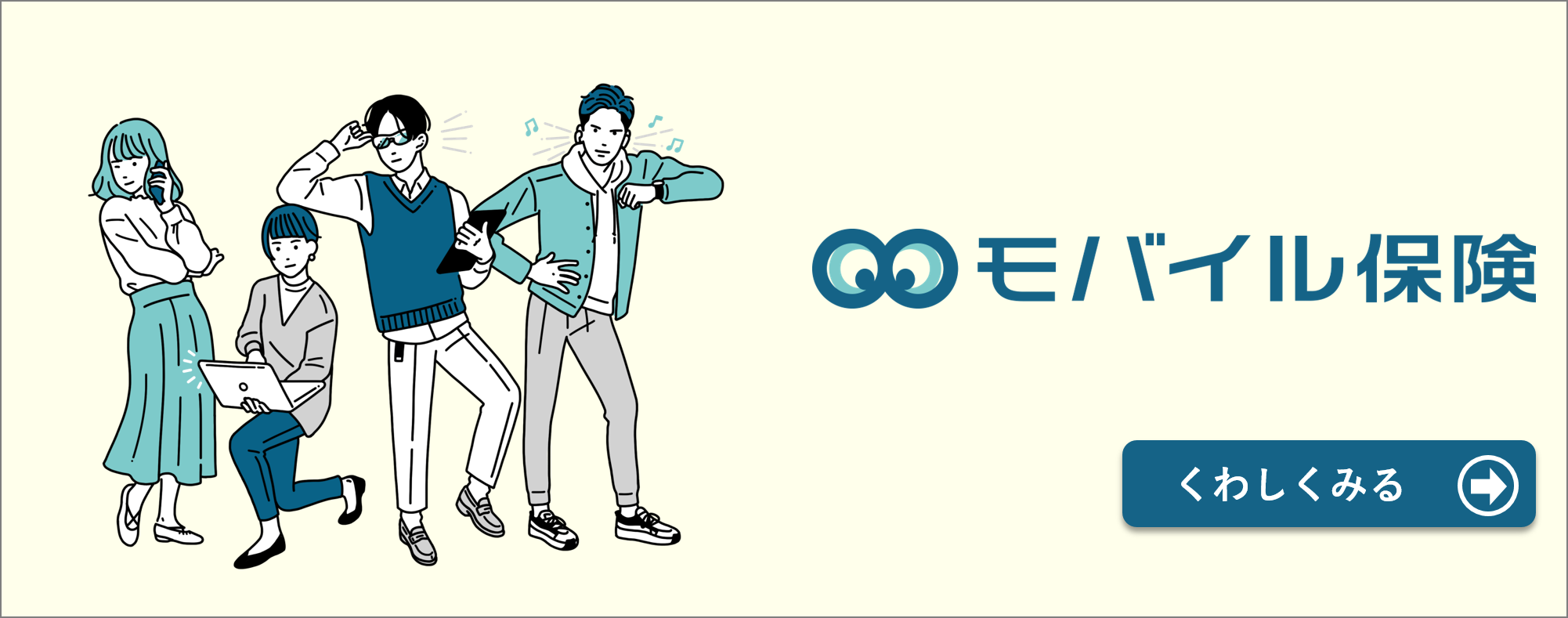



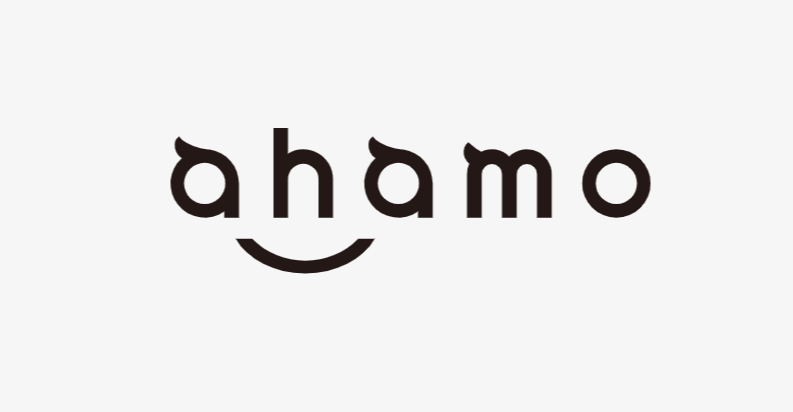

 ライン、ライン引き継ぎ.jpg)
